Zvýšte pamäť na počítači
Pamäť s náhodným prístupom (RAM) alebo pamäť RAM je súčasťou osobného počítača alebo prenosného počítača, ktorý uchováva informácie (kód počítača, program) potrebné na okamžité vykonanie. Vzhľadom na malé množstvo pamäte RAM môže počítač významne znížiť výkon, v tomto prípade je potrebné ho zvýšiť.
obsah
Spôsoby zvýšenia RAM počítača
RAM je možné pridať dvoma spôsobmi: nainštalujte dodatočnú lištu alebo použite jednotku Flash. Treba poznamenať, že druhá verzia významne neovplyvňuje výkon počítača, pretože prenosová rýchlosť na portu USB nie je dostatočne veľká, ale stále je jednoduchý a dobrý spôsob, ako zvýšiť množstvo pamäte RAM.
Metóda 1: Inštalácia nových modulov RAM
Po prvé, príde na to pri inštalácii pamäťových slotov v počítači, pretože to je najefektívnejšia a často používaná metóda.
Určite typ pamäte RAM
Najprv musíte určiť typ pamäte RAM, pretože ich rôzne verzie nie sú navzájom kompatibilné. V súčasnosti existujú len štyri typy:
- DDR;
- DDR2;
- DDR3;
- DDR4 SDRAM.
Prvý z nich sa prakticky nepoužíva, pretože je považovaný za zastaraný, takže ak ste si počítač kúpili pomerne nedávno, môžete mať DDR2, ale s najväčšou pravdepodobnosťou DDR3 alebo DDR4. Môžete sa to naučiť presne tromi spôsobmi: podľa tvarového faktora, čítaním špecifikácie alebo použitím špeciálneho programu.
Každý typ pamäte RAM má vlastný dizajnový prvok. Je to nevyhnutné na to, aby sa nemohlo používať napríklad pamäť typu DDR2 typu RAM v počítačoch s pamäťou DDR3. Pre nás táto skutočnosť pomôže určiť typ. Nasledujúci obrázok schematicky znázorňuje štyri typy pamäte RAM, ale je potrebné poznamenať, že táto metóda je použiteľná iba pre osobné počítače, notebooky, čipy majú iný dizajn.
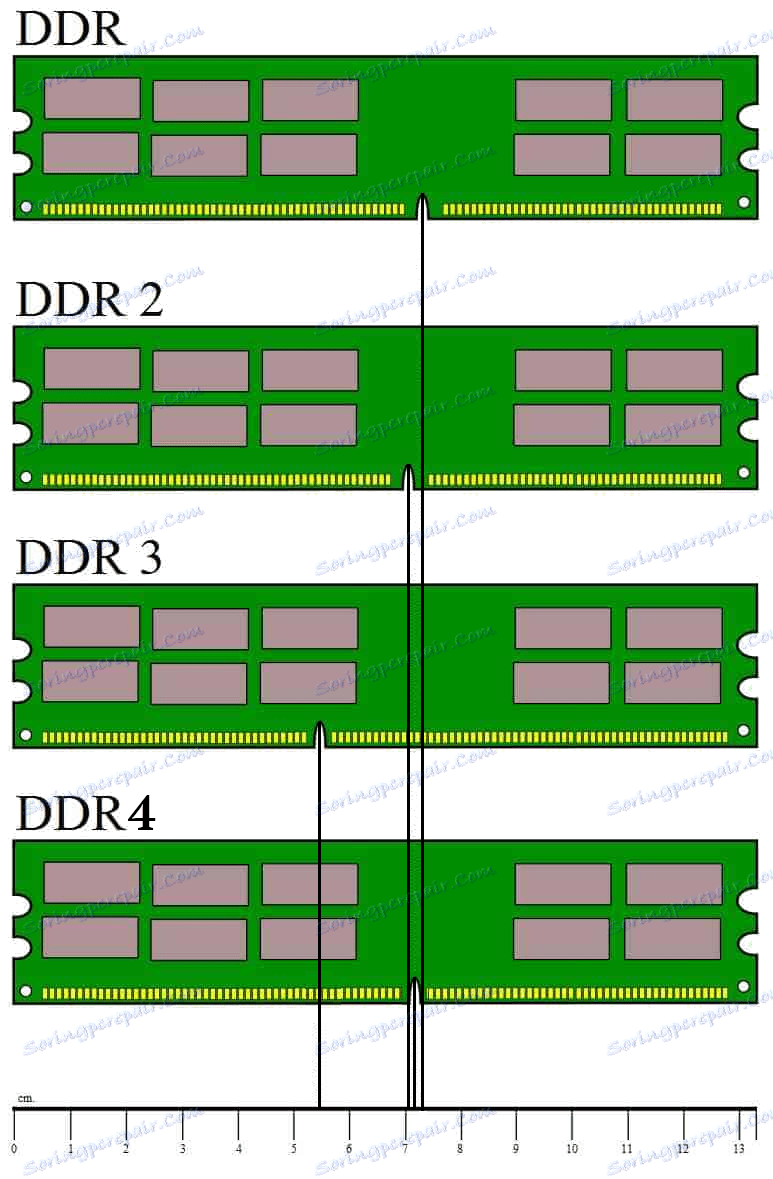
Ako vidíte, na spodku dosky je medzera a v každom z nich je na rôznych miestach. V tabuľke je znázornená vzdialenosť od ľavého okraja k medzere.
| Typ pamäte RAM | Vzdialenosť od vôle, cm |
|---|---|
| DDR | 7,25 |
| DDR2 | 7 |
| DDR3 | 5.5 |
| DDR4 SDRAM | 7.1 |
Ak nemáte pravítko alebo nemôžete presne určiť rozdiel medzi DDR, DDR2 a DDR4, pretože rozdiel je malý, je oveľa jednoduchšie zistiť typ štítku so špecifikáciou, ktorá je na samotnom čipu. Existujú dve možnosti: priamo označuje typ zariadenia samotného alebo hodnotu maximálnej šírky pásma. V prvom prípade je všetko jednoduché. Na obrázku nižšie je uvedený príklad takejto špecifikácie.

Ak ste na štítku nenašli takýto štítok, dávajte pozor na hodnotu šírky pásma. Tiež sa stáva, že má štyri rôzne typy:
- PC;
- PC2;
- PC3;
- PC4.
Keďže nie je ťažké uhádnuť, úplne zodpovedajú DDR. Takže ak vidíte nápis PC3, znamená to, že váš typ RAM je DDR3, a ak je PC2, potom DDR2. Príklad je zobrazený na obrázku nižšie.

Obe tieto metódy zahŕňajú analýzu systémovej jednotky alebo prenosného počítača a v niektorých prípadoch vytiahnutie pamäte RAM zo slotov. Ak nechcete urobiť, alebo sa bojíte, môžete pomocou programu nájsť typ pamäte RAM CPU-Z , Mimochodom, táto metóda sa odporúča pre používateľov prenosných počítačov, pretože ich analýza je oveľa komplikovanejšia ako osobný počítač. Prevezmite aplikáciu do počítača a postupujte podľa týchto krokov:
- Spustite program.
- V okne, ktoré sa otvorí, kliknite na kartu "SPD" .
- V rozbaľovacom zozname Slot # ... umiestnený v bloku "Výber pamäťových slotov" vyberte pamäťový slot, o ktorom chcete získať informácie.
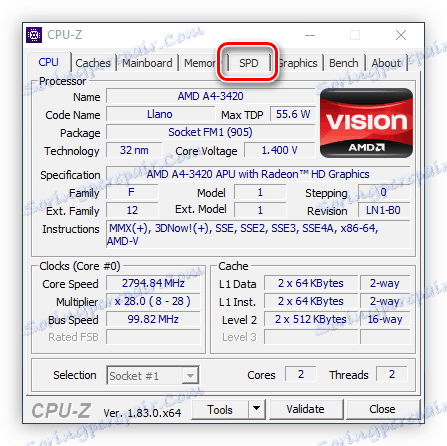
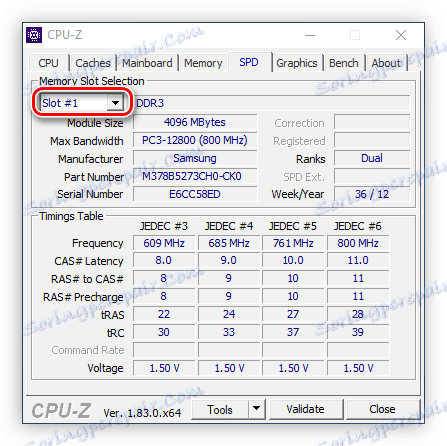
Potom sa v poli vpravo od rozbaľovacieho zoznamu zobrazí typ vašej pamäte RAM. Mimochodom, je to rovnaké pre každý slot, takže bez ohľadu na to, ktorý z nich si vyberiete.
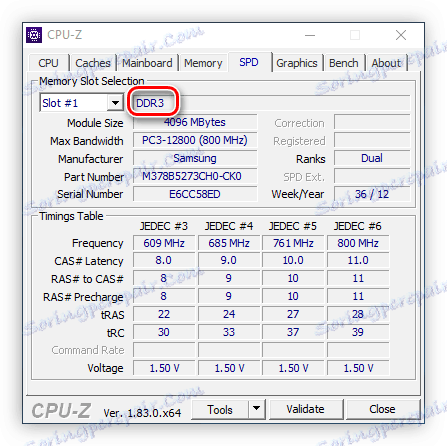
Prečítajte si tiež: Ako určiť model RAM
Výber RAM
Ak sa rozhodnete úplne nahradiť pamäť RAM, musíte pochopiť jej výber, pretože na trhu je veľa výrobcov, ktorí ponúkajú rôzne verzie pamäte RAM. Všetky sa líšia v mnohých parametroch: frekvencia, čas medzi operáciami, viackanálový, dostupnosť ďalších prvkov atď. Teraz poďme hovoriť o všetkom individuálne
S frekvenciou RAM je všetko jednoduché - čím viac, tým lepšie. Ale sú tu aj nuansy. Ide o to, že maximálna značka nebude dosiahnutá, ak šírka pásma základnej dosky je menšia ako RAM. Pred nákupom pamäte RAM preto venujte pozornosť tomuto indikátoru. To isté platí pre pamäťové sloty s frekvenciou nad 2400 MHz. Táto skvelá hodnota je dosiahnutá vďaka technológii eXtreme Memory Profile, ale ak nepodporuje základnú dosku, potom RAM nedá zadanú hodnotu. Mimochodom, čas medzi operáciami je priamo úmerný frekvencii, takže pri výbere sa riadi jednou vecou.
Multikanál je parameter, ktorý je zodpovedný za možnosť súčasného pripojenia viacerých pamäťových slotov. Tým sa nielen zvýši celková suma pamäte RAM, ale aj urýchli spracovanie dát, pretože informácie sa dostanú priamo do dvoch zariadení. Je však potrebné zohľadniť niekoľko nuans:
- Pamäť typu DDR a DDR2 nepodporuje viackanálový režim.
- Normálny režim funguje iba vtedy, ak je pamäť RAM od toho istého výrobcu.
- Nie všetky základné dosky podporujú režim troch alebo štyroch kanálov.
- Ak chcete aktivovať tento režim, je potrebné vložiť lamely cez jeden otvor. Zvyčajne majú sloty rôzne farby, ktoré uľahčujú používateľovi navigáciu.

Výmenník tepla sa nachádza iba v pamäti posledných generácií, má vysokú frekvenciu, v iných prípadoch je to len prvok dekorácie, takže buďte opatrný pri nákupe, ak nechcete platiť.
Čítajte viac: Ako vybrať RAM pre váš počítač
Ak úplne nenahradíte hlavnú pamäť, ale chcete ju rozšíriť iba vložením ďalších slotov do voľných slotov, odporúča sa kúpiť RAM rovnakého modelu, aký ste nainštalovali.
Inštalácia pamäte RAM do slotov
Potom, čo ste sa rozhodli pre typ pamäte RAM a kúpili ju, môžete prejsť priamo do inštalácie. Vlastníci osobného počítača musia urobiť nasledovné:
- Vypnite počítač.
- Odpojte sieťovú zástrčku od elektrickej siete, čím odpojte počítač.
- Odskrutkujte bočný panel systémovej jednotky odskrutkovaním niekoľkých skrutiek.
- Nájdite na pamäťovej doske sloty pre pamäť. Na obrázku nižšie ich môžete vidieť.
![príklad pamäťových slotov na doske počítača]()
Poznámka: V závislosti od výrobcu a modelu základnej dosky sa farba môže líšiť.
- Posuňte spony do otvorov, ktoré sú umiestnené na obidvoch stranách. Je to celkom jednoduché, preto nevyvíjajte osobitné úsilie, aby ste zabránili poškodeniu svorky.
- Vložte do otvoreného slotu ďalšiu pamäť. Dávajte pozor na medzeru, je dôležité, aby sa zhodovala s rozdelením priestoru. Inštalácia pamäte RAM vyžaduje nejakú námahu. Stlačte, kým nezazniete charakteristické kliknutie.
- Nainštalujte predtým odstránený bočný panel.
- Zapojte sieťovú zástrčku do elektrickej siete.

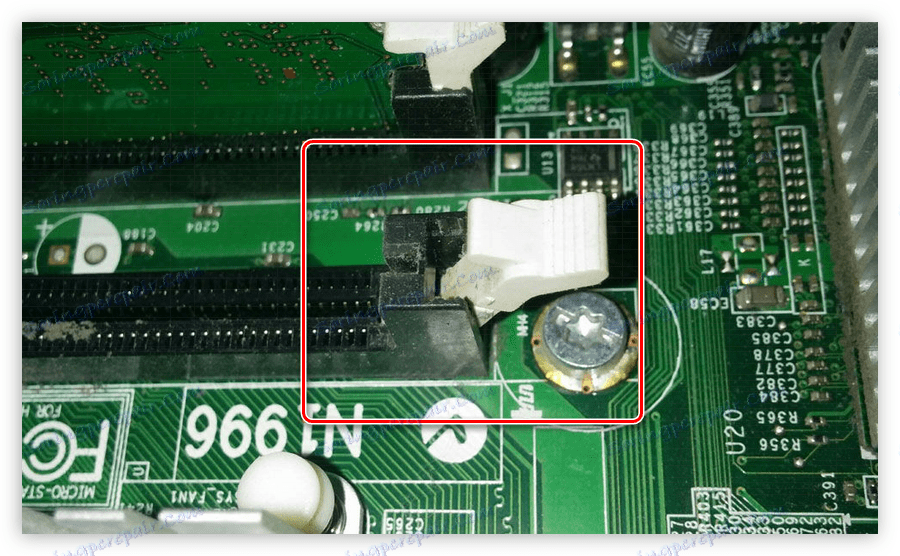
Potom môže byť inštalácia RAM považovaná za dokončenú. Mimochodom, môžete nájsť jeho číslo v operačnom systéme, na našom webe je článok venovaný tejto téme.
Čítajte viac: Ako sa naučiť množstvo počítačovej pamäte RAM
Ak máte laptop, nemôžete ponúknuť univerzálny spôsob inštalácie pamäte RAM, pretože rôzne modely majú úplne odlišné dizajnové prvky. Treba tiež poznamenať, že niektoré modely nepodporujú možnosť rozšírenia pamäte RAM. Vo všeobecnosti je mimoriadne nežiaduce demontáž notebooku sami, bez skúseností, je lepšie zveriť túto záležitosť kvalifikovanému špecialistovi v servisnom stredisku.
Metóda 2: ReadyBoost
ReadyBoost je špeciálna technológia, ktorá vám umožní konvertovať Flash disk na RAM. Tento proces je dosť ľahko implementovateľný, ale stojí za to zvážiť, že šírka pásma flash disku je o rádovo nižšia ako pamäť RAM, takže neočakávame výrazné zlepšenie charakteristík počítača.
Použitie flash disku sa odporúča iba ako posledná možnosť, keď je potrebné na krátku dobu zvýšiť kapacitu pamäte. Faktom je, že každý flash-disk má limit na počet vykonaných záznamov a ak je limit vyčerpaný, jednoducho to zlyhá.
Čítajte viac: Ako urobiť RAM z flash disku
záver
V dôsledku toho máme dva spôsoby, ako zvýšiť RAM počítača. Nepochybne je lepšie zakúpiť ďalšie pamäťové sloty, pretože to zaručuje obrovský výkon, ale ak chcete tento parameter dočasne zvýšiť, môžete použiť technológiu ReadyBoost.

